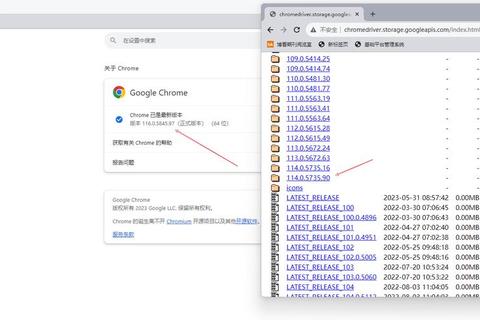1. 下载ChromeDriver
需要查看自己电脑上Chrome浏览器的版本。在Chrome浏览器中输入`chrome://version`,可以查看当前Chrome浏览器的版本号。
根据Chrome浏览器的版本号,在ChromeDriver的官方下载页面下载对应的ChromeDriver版本。如果Chrome浏览器版本是115或更高版本,需要在Chrome测试版适用性信息中心(Chrome for Testing availability)查找特定ChromeDriver版本的下载链接。
2. 安装ChromeDriver
下载完成后,将下载的压缩包进行解压。
在Windows系统下,将解压后的`chromedriver.exe`文件放到Python的Scripts目录下;在macOS/Linux系统下,将`chromedriver`文件放到合适的目录,并将该目录添加到系统的环境变量中。例如,在macOS系统下,可以编辑`~/.bash_profile`文件,添加`export PATH=$PATH:/path/to/chromedriver`,然后执行`source ~/.bash_profile`使更改生效。
3. 配置环境变量(Windows系统为例)
右键点击“此电脑”,选择“属性”。
点击“高级系统设置”。
在“系统属性”窗口中,点击“环境变量”。
在“系统变量”部分,找到“Path”变量并点击“编辑”。
点击“新建”,然后输入ChromeDriver的路径(例如`C:Program FilesChromeDriver`)。
点击“确定”保存更改。
4. 验证安装
安装完成后,可以通过编写一个简单的测试脚本来验证ChromeDriver是否安装成功。例如,使用Python的Selenium库编写以下代码:
python
from selenium import webdriver
初始化ChromeDriver
driver = webdriver.Chrome
打开Google首页
driver.get(")
打印标题
print("Page title: ", driver.title)
关闭浏览器
driver.quit
保存上述代码为`example.py`,然后在终端中运行`python example.py`。如果一切正常,将会看到Chrome浏览器自动打开并访问Google首页,同时在终端中打印出标题。
二、下载方法
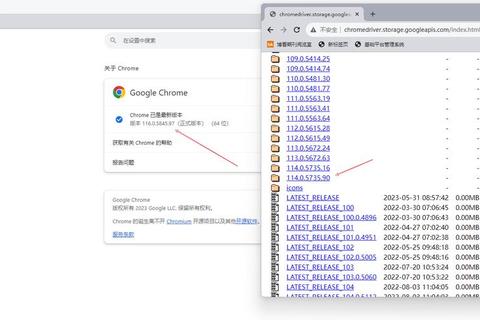
1. 查看Chrome浏览器版本
在Chrome浏览器中输入`chrome://version`,查看当前Chrome浏览器的版本号。
2. 下载ChromeDriver
根据Chrome浏览器的版本号,在ChromeDriver的官方下载页面下载对应的ChromeDriver版本。如果Chrome浏览器版本是115或更高版本,需要在Chrome测试版适用性信息中心(Chrome for Testing availability)查找特定ChromeDriver版本的下载链接。
三、用户使用反馈
1. 版本匹配问题
有些用户在使用过程中遇到了ChromeDriver版本与Chrome浏览器版本不匹配的问题。例如,当Chrome浏览器自动更新到最新版本后,可能会出现“This version of ChromeDriver only supports Chrome version XX”的错误。解决方法是检查Chrome浏览器的版本(在Chrome地址栏中输入`chrome://settings/help`查看当前版本),然后下载与Chrome版本匹配的ChromeDriver。
2. 无法启动问题(macOS系统)
在macOS系统下,有些用户遇到了“chromedriver cannot be opened because the developer cannot be verified”的错误。解决方法是打开“系统偏好设置”,选择“安全性与隐私”,在“通用”选项卡中,点击“允许”以允许运行ChromeDriver。
3. 无头模式报错
当Chrome浏览器在无头模式下运行时,有些用户遇到了“unknown error: DevToolsActivePort file doesn't exist”的错误。解决方法是在代码中添加以下参数:
python
from selenium.webdriver.chrome.options import Options
chrome_options = Options
chrome_options.add_argument("no-sandbox")
chrome_options.add_argument("disable-dev-shm-usage")
driver = webdriver.Chrome(options=chrome_options)